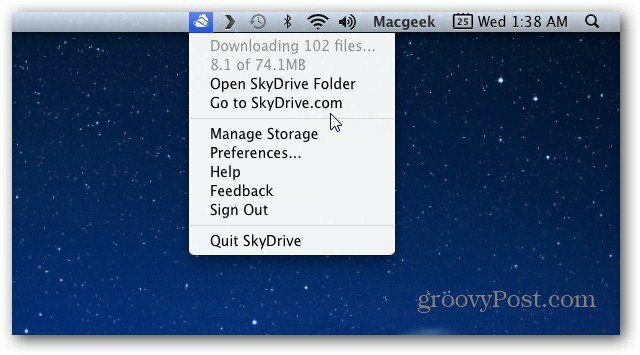Запишете големи приложения и игри от Windows 10 Store до външни устройства
Microsoft Windows 10 / / March 17, 2020
Изчерпването на място на вашия ноутбук с ограничено място за съхранение е досадно. Хубавото е, че можете да накарате Windows 10 да съхранява големи игри или приложения на външно устройство.
Изчерпването на място в Microsoft Surface или всеки преносим компютър с ограничено място за съхранение е досадно. Хубавото е, че можете да накарате Windows 10 да поддържа огромни игри или приложения на по-голямо USB флаш устройство или SD карта.
Забележка:
Това е актуализирана статия, която отразява промените в изданието на Windows 10 Anniversary. Ако все още използвате Build 10586, можете да следвате тези инструкции.
Windows 10: Съхранявайте големи приложения на външно устройство
За да го настроите, отидете на Настройки> Система> Съхранение. Там ще видите дисковете, които са свързани към вашия компютър. Тук можете да видите добавих 128 GB USB флаш устройство към моето Lenovo Flex.
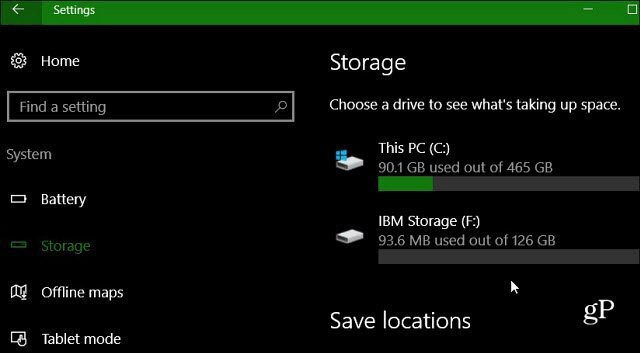
Превъртете надолу до секцията Запазване на местоположенията и променете мястото, където се записват новите приложения. Очевидно е, че по подразбиране е зададен на вашия локален диск и искате да го промените на външното устройство от падащото меню и след това щракнете върху Приложи.

Докато сте тук, можете да зададете местоположенията за музика, документи, снимки и видеоклипове. Всъщност, тъй като снимките и видеоклиповете могат да бъдат огромни, може да искате да го промените и на по-голямото външно устройство.
Сега, когато вземете голям файл от Windows Store, например Асфалт 8: Въздушен (близо 2 GB) ще отиде на външното устройство.
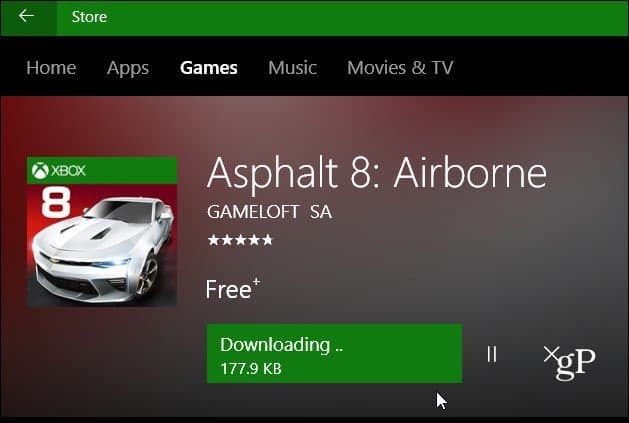
Това е чудесно решение, ако имате SSD устройство с по-малък капацитет и искате да ги поддържате локални, а не в облака. Ако нямате нужда от USB флаш устройство, което стърчи от вашия бележник, вместо това ще искате да използвате голяма SD карта.
Имайте предвид обаче, че някои приложения трябва да се инсталират на вашия местен диск, за да работят. Това обаче обикновено са по-малки комунални услуги.